

| ★体験版を使ってみよう! |
| 利用申込 |
| eコンビニご利用手順 |
| eコンビニを使いこなすために |
| 登録最大契約件数について |
| 登録件数とは |
| 有料オプションについて |
| 有料オプションとは? |
| 一括出品機能とは? |
| 販売管理 |
| アイテム情報 |
| 販売管理 |
| 顧客管理 |
| オークション用出荷入力 |
| クロスサイトチェック |
| メルマガ管理(テスト版) |
| 販売管理設定 |
| メール設定 |
| 補足説明設定 |
| お届け先入力フォームについて |
| ◆ヤフオク! |
| パスワード認証確認画面 |
| アイテム詳細 |
| カテゴリ編集 |
| オプション設定 |
| インフォメーション設定 |
| 注目24 |
| リンク作成 |
| ヤフオク!プレビュー機能 |
| ヤフオク!ストア設定 |
| ヤフオク!で出品する |
| ◆メルカリ |
| メルカリで出品する |
| オプション設定 |
| アイテム詳細 |
| メルカリ再認証 |
| メルカリ販売管理 |
| ◆ラクマ |
| ラクマで出品する |
| ◆DeNA |
| DeNAの設定 |
| アイテム詳細 |
| カテゴリ編集 |
| オプション設定 |
| DeNAで出品する |
| ◆モバオク |
| モバオクの設定 |
| アイテム詳細 |
| カテゴリ編集 |
| オプション設定 |
| モバオクで出品する |
| ◆ショッピングカート |
| ショッピングカート設定 |
| アイテム詳細 |
| カテゴリ設定 |
| カート設定 |
| カートで出品する |
| ◆Amazon |
| Amazon設定 |
| アイテム詳細 |
| Amazon価格変更 |
| Amazonアイテム登録 |
| 一括処理 |
| 棚番一括変更 |
| Yahooデータ作成 |
| 一括販売価格増減 |
| 一括価格調整対象へ |
| 一括価格調整対象外へ |
| 最安値チェック |
| 一括価格調整 |
| 注文レポート作成 |
| Amazonチェック |
| 出品チェック |
| オプション設定 |
| Amazonで出品する |
| 納品書文書設定 |
| Amazon出荷入力 |
| テンプレート設定 |
| 各種手動作業 |
| ◆カンガールマジックⅡ |
| KMⅡ連携設定 |
| KMⅡシステム設定 |
| KMⅡログインエラー |
| KMⅡエラー[コード:21] |
| KMⅡ伝送エラー[コード:92] |
| ステータス・内容一覧 |
| ◆契約情報 |
| ログインパネル |
| ID設定 |
| 各種申込 |
| ◆FAQ |
| ヤフオク!に関する質問 |
| Biddersに関する質問 |
| モバオクに関する質問 |
| ショッピングカートに関する質問 |
| Amazonに関する質問 |
| その他の質問 |
棚番一括変更 |
商品の棚番を一括で変更します。 |
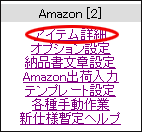 |
|
まず、左のメニューより、Amazonの「アイテム詳細」を、クリックします。 |
| 「アイテム詳細」をクリックすると、上のような画面が表示されます。 |
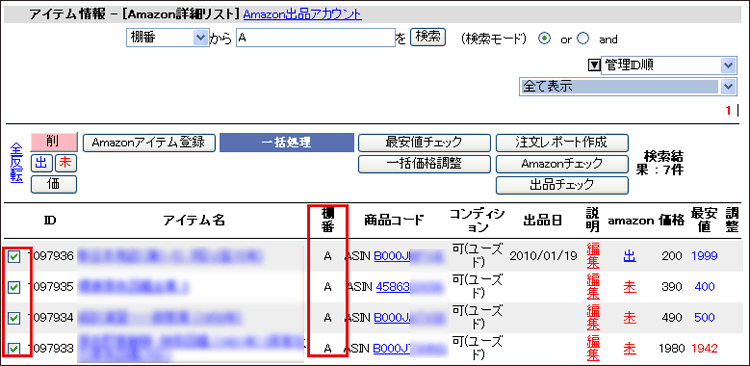 |
|
①棚番を変更したいアイテムをチェックします。 |
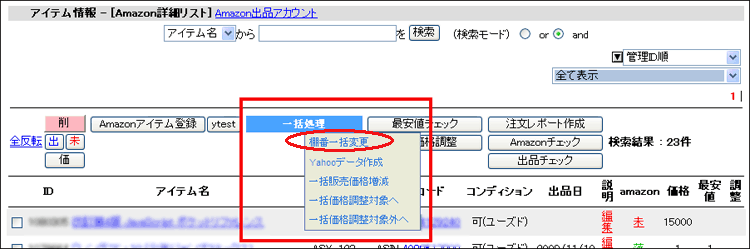 |
|
②チェックを入れたら一括処理の中の【棚番一括変更】をクリックします。 |
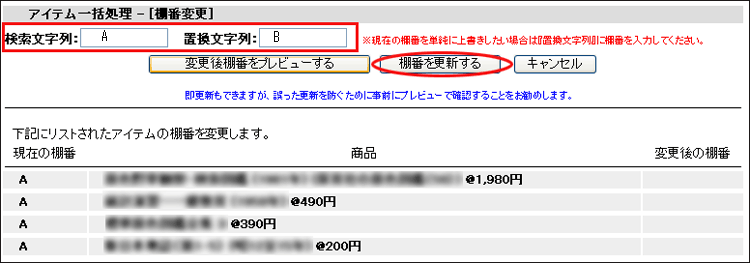 |
| ③ クリックすると画面が変わりチェックを入れたアイテムが表示されます。 【検索文字列】に変更前の棚番を入れ、【置換文字列】に変更後の棚番を入れて、 【棚番を更新する】をクリックします。 |
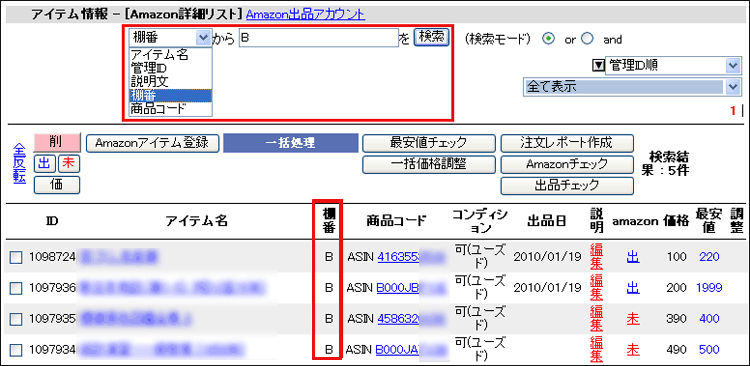 |
| ④アイテム情報に戻り、棚番が変更されたのを確認します。 検索のプルダウンメニューから【棚番】を選び、 検索したい棚番を入力して【検索】をクリックすると簡単に確認が出来ます。 以上で棚番一括変更は完了です。 |
